在众多的移动阅读 App 中,我的直觉告诉我应该使用了至少 5-8 款产品,例如微信读书、蜗牛读书、多看阅读、得到、Kindle App 、妙读、掌阅等。
今年上半年依然决定留下了「微信读书」和「Kindle App」。本文不是阅读软件的体验报告哈,主要是针对「微信读书」使用方面进行总结。
一、功能概述
「微信读书」是基于微信关系链的官方阅读应用,同时支持 iPhone 和 iPad 两大终端平台。
在提供极致阋读体验的同时,为用户推荐合适的书籍,并可查看微信好友的读书动态、与好友讨论正在阅读的书籍等。
简单的说,微信读书是可以和微信好友互动的阅读工具。
互动的意思就是能交流,能看排名,能了解好友阅读动态。
二、大纲
- 找书指南
- 阅读指南
- 公众号指南
- 笔记指南
- 设置指南
三、找书指南
1、顶部搜索栏是可以搜索书籍或者微信公众号,这是最直接的找书方式。
2、发现页左划可以看到朋友在读书籍或者自己在读书籍,可以发现朋友在阅读的书籍。
3、 右上角「书城」是查看微信读书的所有的书的主入口。书城首页有三个明显的分类:小说、听书和漫画。可以根据自己兴趣选择筛选。
4、书城首页的右上角「摇一摇」(也可以直接在首页拿起手机摇动)可以点击获得「书币」或者随机推荐书籍(意外惊喜)。
5、书城首页的「**排行榜**」可以查看到 Top100 的总榜、小说、飙升和新书。(找好书的入口之一)
6、书城首页的「优质公众号」可以帮助我们发现优质的公众号,通过「查看全部」可以根据分类筛选公众号。
7、 书城首页的「推荐专题」类似书单的含义,通过「查看全部专题」可以找到目前所有的专题,目前专题偏多,却**没有搜索功能**。
8、故事页的「故事」可以会出现根据你的阅读历史来推荐书籍(比较喜欢)。
9、故事页的「朋友」可以查看朋友在阅读并分享书摘、想法的书籍(常浏览)。
10、书架页的添加可以直接跳转到书城首页查找书籍。
11、书架页的搜索框可以根据「进度」、「购买」来查找自己书架上的书籍。
12、书架页的右上角「阅读记录」可以查看到自己从使用微信至今的所有阅读记录(含公众号)。
13、个人中心中的「关注」可以通过「我关注的」和「关注我的」列表找到微信朋友、关注列表的朋友正在阅读的书架(前提对方没有开启私密阅读)。
14、个人中心的「书单」可以查看到自己建立的书单或者关注的书单(**常用**)。
15、个人中心左上角的信封中「私信」可以收到微信读书团队的新书/订阅上架提醒。
16书籍阅读完成后的底部也有书籍推荐,可以作为参考。
四、阅读指南
1、书架是可以通过右上角「编辑」功能完成分组的(分组到),类似文件夹(**一直用**)。
2、书籍详情页可以直接开始阅读,在书籍阅读页也可以加入书架。
3、书籍详情页可以将书直接加入书架,并实现分组加入(**常用**)。
4、书籍详情页右上角分享图标可以将该书添加到「书单」、「离线阅读」和「私密阅读」。
5、已经加入书架的书籍在详情页点击「已加入书架」,可出现选择分组/**私密阅读**/**离线阅读**设置(常用)。
6、书籍阅读页的右上角「…」可以看到离线阅读、私密阅读、添加书签、隐藏想法、添加书单、热门讨论的主要设置。
7、书籍阅读页底部第一个图标是书籍的进度,左右表示前进或者后退一章节。
8、书籍阅读页底部第二个图标是阅读背景和亮度设置,设置亮度、和背景色(提供白色、黄色、绿色、黑色)。
9、书籍阅读页底部第三个图标是字体和字体大小设置。可供选择字体:系统字体、思源宋体、方正悠宋、方正宋三、仓耳云黑。
10、书籍阅读页底部第四个(右下角)是目录信息。主要展示目录、自己的笔记、热门划线。同时在「目录」提供搜索书籍内容功能(漂亮)。
11、在阅读过程中可以选择一段内容(没有划线)进行系列操作,主要有:复制、划线、写想法、分享、制作书签、查询和纠错。划线有波浪(蓝色)线、背景着(黄)色、红色直线;写想法可以选择「私密」和「公开」;分享直接分享到朋友圈;制作书签是分享模版(常用),同时「**转推书摘**」也是在这里实现,可以更换模版。
12、如果在阅读过程中有自己画线的部分,可以点击划线后直接删除划线。
13、如果有热门划线的话,可以直接点击划线的内容,看到「+1」或者「分享朋友圈」操作(频率高),非常方便。
14、关于写想法,可以在底部/划线/分享等多次写下自己的想法(常用)。
五、公众号指南
1、及时推送更新。
公众号的文章可以直接在微信打开并直接将该公众号直接加入微信读书书架,后期会第一时间收到该公众号文章更新推送(无论是否在微信中取关其公众号)。
2、更好的阅读体验。
在微信读书中可以将该公众号对应的历史文章当作目录来读,而且可以「写想法」、「划横线」、「调整字体」等。
3、导出笔记更方便。
微信读书支持导出对应书籍/公众号的笔记,在「我—笔记」中能够查看对应公众号的笔记内容,如果有导出 Markdown 的需求可以配合「捷径」实现。
4、减少公众号关注数。
随着使用微信的时间越长,关注的公众号越来越多,如果将其加入书架后是可以再取关一波公众号(断舍离)。
5、内容更加系统化。
公众号中有很多特别优秀的文章,有时候阅读后想再看看可以放在收藏或者稍后读中,但是都没有微信读书用起来成系统。
6、公众号阅读历史。
在微信读公众号没有阅读记录,我有时候会想不起某一个段落在哪个公众号或者哪篇文章,通过微信读书可以根据阅读时间记录阅读历史,如果未来微信读书搜索的功能会更方便。
7、语音朗读文章。不方便阅读的时候可以尝试声音输入。
8、故事页会根据自己的阅读记录推荐公众号的内容,也是获取优质内容的入口。
9、遇到对自己有帮助的文章可以添加到「收藏文章」,书架上有一个「文章收藏」可以查看所有已经收藏的文章。
10、搜索功能可以帮助我们检索公众号,同时参考 【找书指南】的第 6 条,可以找到优质公众号。
11、公众号可以结合书架编辑功能,新建文件夹存放所有的公众号。
12、公众号阅读可以类似阅读书籍一样,设置私密阅读。
六、笔记指南
1、加入书架的公众号可以通过某一篇文章的右上角进入目录,在右边侧栏有一个「笔记」模块,可以选择导出全部或者部分笔记。
2、每一本书的阅读详情页可以通过右下角打开目录,在中间找到笔记的入口,同样也可以选择导出部分或者全部笔记。
3、个人中心的「我」可以看到「笔记」的入口,默认是隐藏了搜索的入口,通过下拉列表看到搜索笔记的入口。
4、个人中心的笔记模块是以书籍/公众号来分别归类笔记的,进入对应书籍/公众号的详情页可以选择性导出笔记。
5、导出的笔记默认是按照标题/内容等排版的,而且很整齐;如果对 markdwon 有要求对 iPhone 可以配合捷径实现。(后台回复 MD 获取捷径)
七、设置指南
这部分只是针对我自己的设置。
1、 为保证阅读效果,设置了「阅读时不锁屏」。
2、想看看别人的对书中的一些看法,所以选择关闭「阅读时隐藏想法」。
3、使用了 Kindle App 的阅读体验,「上下滚动」阅读的是首选,但是在 iPad 版本还是习惯「左右翻页」。
4、关于隐私,可以设置「加入书架后自动开启私密阅读」,也可以让别人关注需要自己同意等等,我只设置了一条:不接收陌生人私信(因为我不太想社交)。
5、关于关注,我只设置了「接收新书上架提醒」。
6、微信读书有一个每周阅读排行榜功能,微信读书对我来说只是阅读,所以我也选择关闭,不和朋友圈的大佬对比。
7、充分利用书架的「书组」功能,根据自己的习惯整理书籍。我是根据阅读时间线整理的:想读-在读-读完。其他的结合爱好和分类。
8、为了保证「故事」中推荐的内容质量更高,所以我会将自己不感兴趣的内容通过左划设置「不感兴趣」。
9、部分自己感兴趣的书籍可能还未上架,所以如果检索到了可以「订阅」上架提醒,也可以新建「书单」来进行管理。设置书单为「未上架书籍」,这样方便找到自己订阅的书籍。

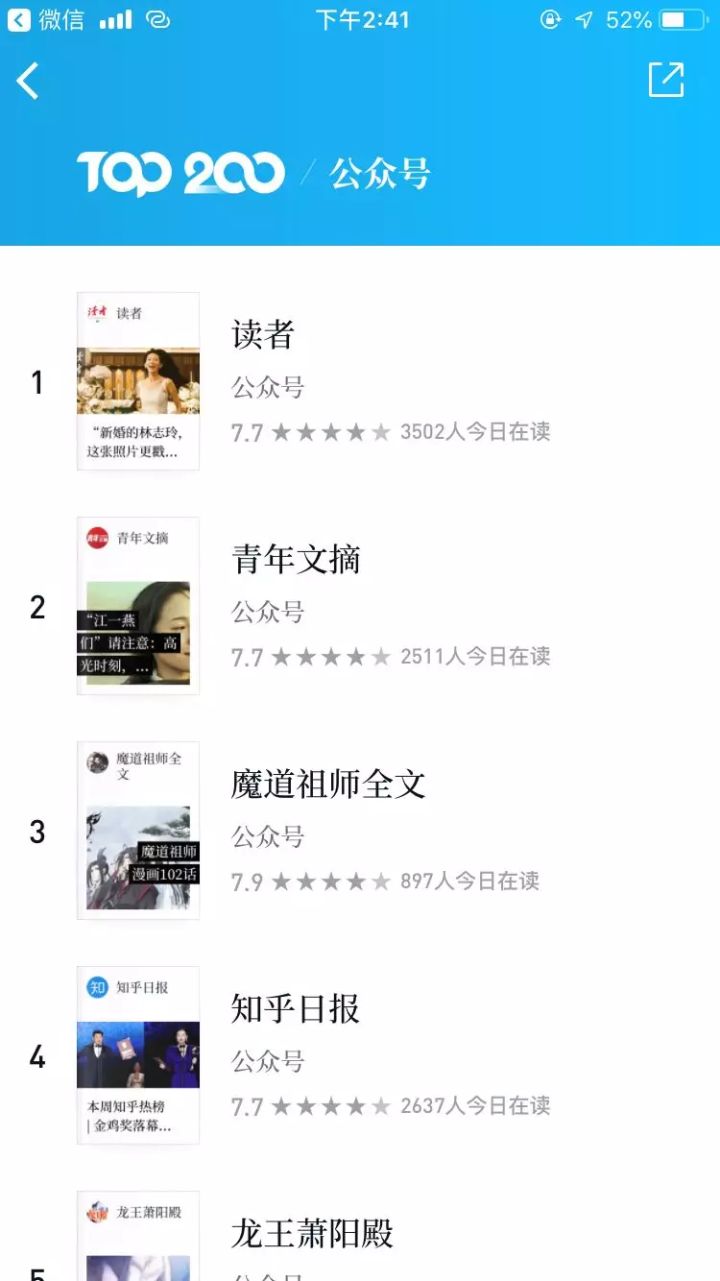



2 Comments
Kevin Martin 3 March, 2020
Lorem Ipsum is simply dummy text of the rinting and typesetting been the industry standard dummy text ever sincer condimentum purus. In non ex at ligula fringilla lobortis.
Sarah albert 3 March, 2020
Lorem Ipsum is simply dummy text of the rinting and typesetting been the industry standard dummy text ever sincer condimentum purus. In non ex at ligula fringilla lobortis.